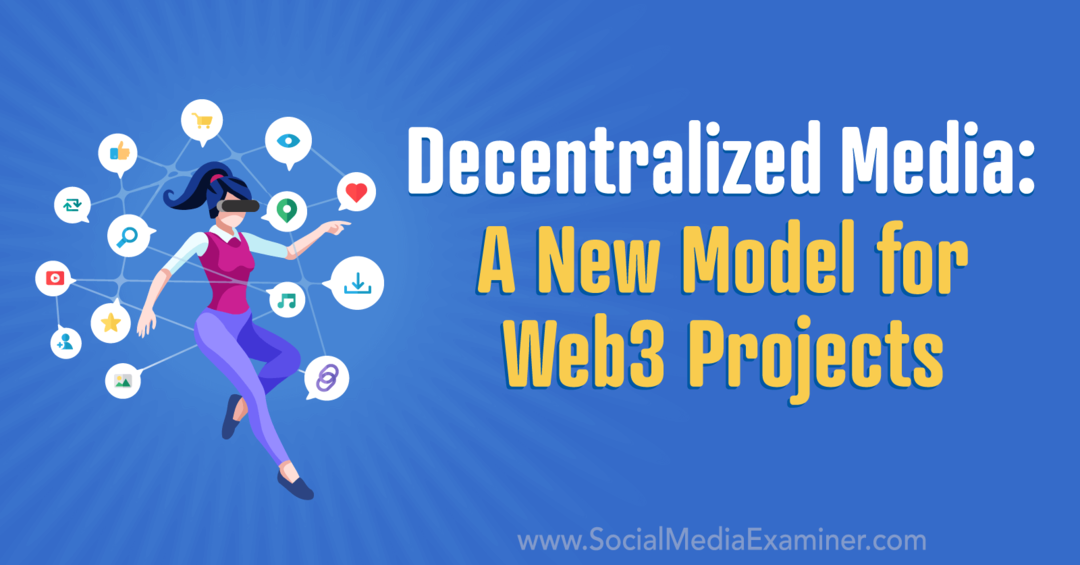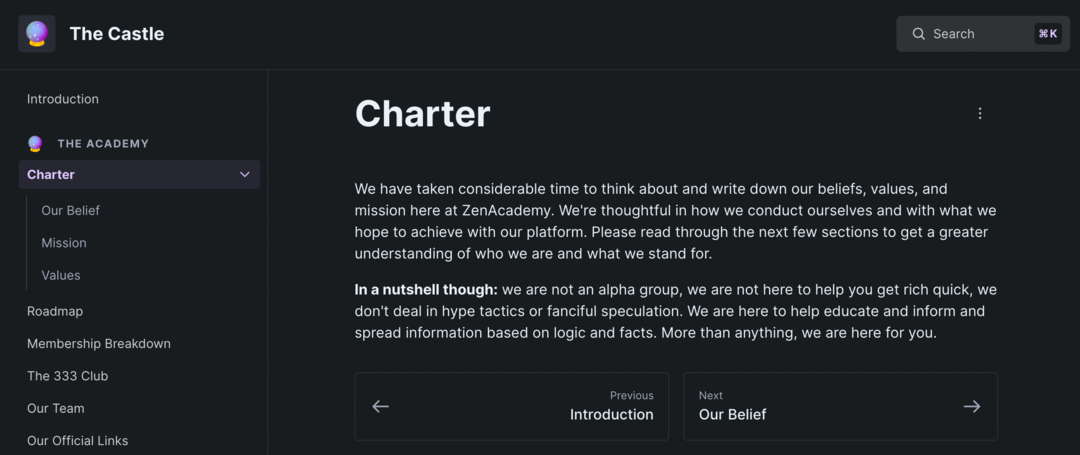Sådan vokser du din e-mail-liste med en Facebook Messenger Bot: Social Media Examiner
Facebook Messenger Facebook Bots Facebook / / September 26, 2020
 Bruger du en Facebook Messenger-bot til at tale med kunder? Undrer du dig over, hvordan du opbygger en e-mail-liste ved hjælp af din bot?
Bruger du en Facebook Messenger-bot til at tale med kunder? Undrer du dig over, hvordan du opbygger en e-mail-liste ved hjælp af din bot?
I denne artikel lærer du, hvordan du automatiserer registreringen af e-mail-adresser (og anden brugerinformation) i den e-mailmarkedsføringstjeneste, du vælger.
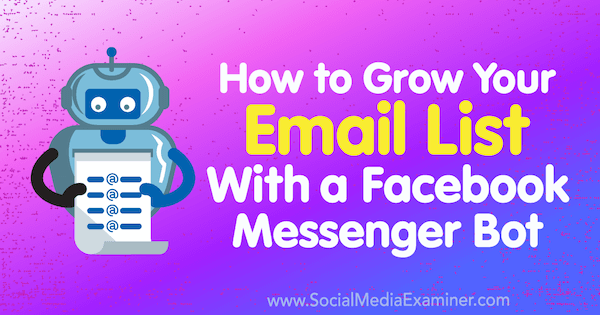
# 1: Opret en liste og velkomstmeddelelse i din e-mail-marketingtjeneste
Med et par trin og integrationer kan du begynde at bruge din Messenger bot for at opbygge din e-mail-liste. Denne artikel viser dig, hvordan du opsætter denne proces ved hjælp af Pro-versionen af ManyChat (starter ved $ 10 pr. Måned) og e-mail-marketingtjenesten efter eget valg.
For at komme i gang, log ind på din e-mail-marketingtjeneste. Derefter skal du opret en liste, som du vil tilføje abonnenter tilfra din Messenger-bot og opsæt automatiske meddelelser, du vil sendenår brugere føjes til din liste.
I dette eksempel bruger vi
Opret en liste til abonnenter
Først opretter du den liste, som du vil tilføje abonnenter til fra din Messenger-bot. I Mailchimp, klik på fanen Lister øverst på hovedsiden og derefter klik på Opret liste på højre side af skærmen.
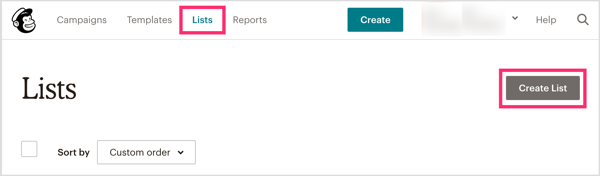
Følg vejledningen for at oprette din liste og klik på Gem når du er færdig.
Opret en velkomstmeddelelse
Når du har oprettet en liste, skal du konfigurere den automatiske velkomstmeddelelse. Denne meddelelse kan variere fra en simpel bekræftelse på, at de er føjet til listen til en e-mail, der leverer en blymagnet eller mini-kursus.
På Mailchimp-startskærmen, klik på knappen Opret kampagne.
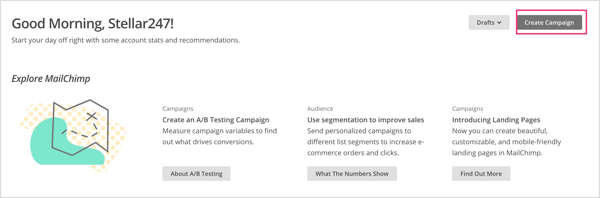
I pop op-vinduet vælg E-mail.
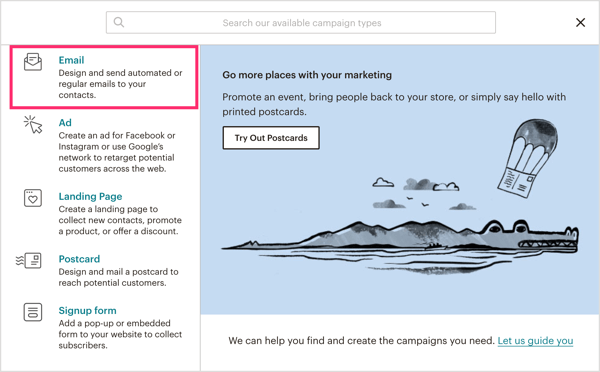
På det næste skærmbillede, klik på fanen Automatiseret og vælg Velkommen nye abonnenter fra listen over valgmuligheder.
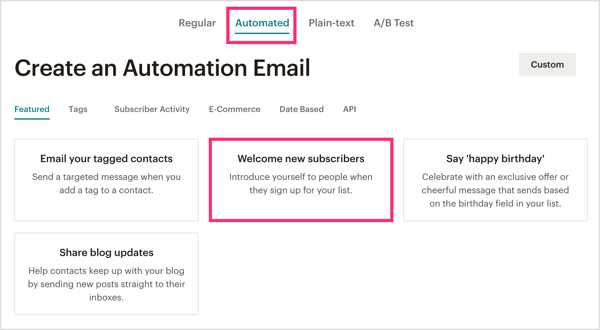
Dernæst vælger du hvilken type automatiseret velkomst-e-mail, du vil sende. Der er ikke noget rigtigt eller forkert svar her. Valget kommer ned på, hvad dine abonnenter forventer. Her er dine muligheder:
- Velkomstbesked er en besked, der byder din abonnent velkommen på din liste og måske leverer en enkelt blymagnet.
- Onboarding-serien er, når du har mere at sige, og du ikke vil overvælde din nye abonnent med for meget på én gang.
- Uddannelsesserie er fantastisk til at levere e-kurser, minikurser og / eller tip og tricks via en række e-mails.
Beslut hvilken stil der er bedst for dig og så vælg den liste, du lige har oprettet fra rullemenuen.
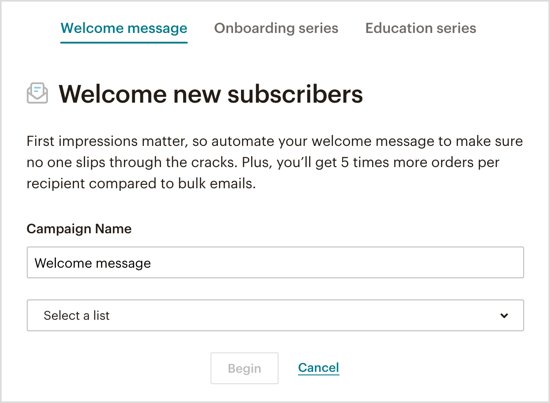
Herfra vil du gerne design din e-mail eller e-mail-serie afhængigt af hvilken automatiseret e-mail du vælger.
Når du er færdig med at konfigurere din velkomstmeddelelse, afhænger det næste trin af, hvilken e-mail-marketingudbyder du bruger. Hvis du bruger den indbyggede Mailchimp-integration, skal du fortsætte til trin 2. Hvis du bruger en anden e-mailmarkedsføringstjeneste, skal du gå videre til trin # 3 for at binde det hele sammen med et smart værktøj kaldet Zapier.
# 2: Forbind Mailchimp til din Messenger Bot Builder
Hvis du bruger Mailchimp, gør den indbyggede integration det let at forbinde Mailchimp til ManyChat. Derefter konfigurerer du din Messenger-bot til at bede om og fange brugerens e-mail-adresse.
Opret et brugerdefineret e-mail-felt i ManyChat
Først, log ind på din ManyChat-konto og klik på fanen Indstillinger til venstre.
Klik på Brugerdefinerede felter i den øverste menulinje og derefter klik på Ny brugerfelt til Opret et brugerdefineret felt, der gemmer abonnentens e-mail-adresse.

I pop op-vinduet skriv et navn til dit brugerdefinerede felt (f.eks. bruger-e-mail eller e-mail-adresse) og vælg Tekst fra rullemenuen. Derefter klik på Opret.
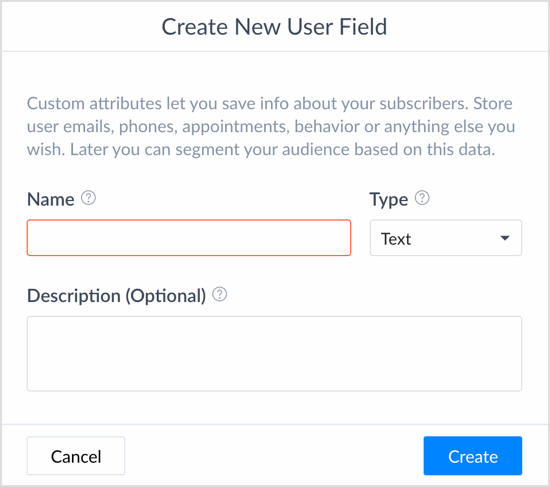
Opsæt Mailchimp-integrationen i ManyChat
I fanen Indstillinger til venstre vælg Integrations i den øverste menulinje. Derefter klik på Opret Mailchimp-konto.
Bemærk: Hvis du ikke ser Mailchimp som en mulighed, skal du springe til trin 3 nedenfor.
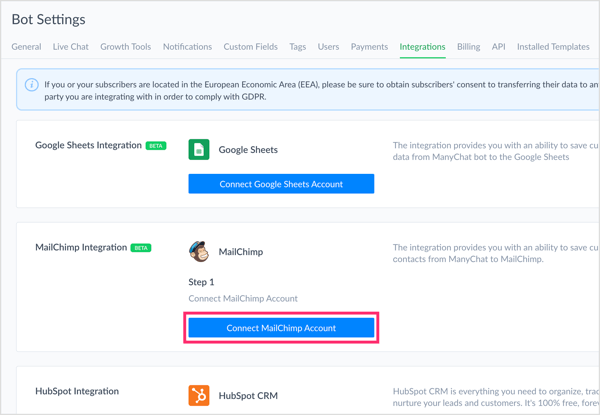
Dernæst bliver du bedt om det log ind på din Mailchimp-konto.
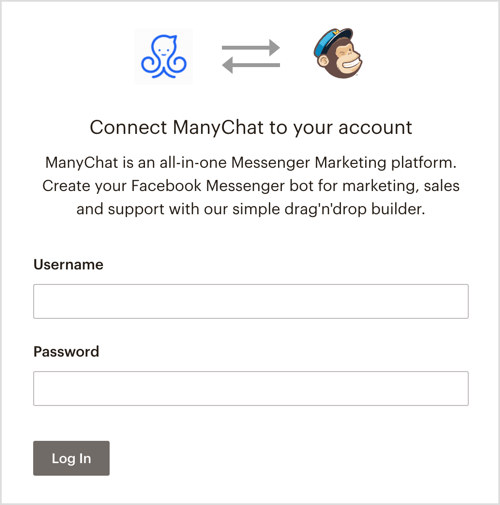
I afsnittet Mailchimp Integration, klik i feltet E-mail-felt og vælg det brugerdefinerede felt, du oprettedefor at fange e-mail-adresser. Dette trin afslutter integrationen mellem ManyChat og Mailchimp.
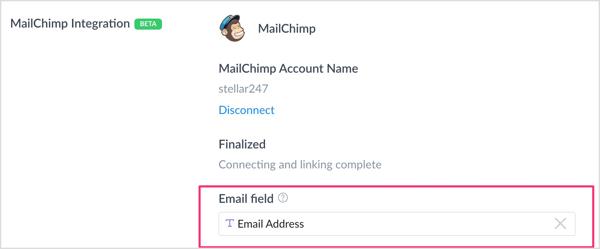
Opsæt din Messenger Bot til at bede om og registrere brugerens e-mail-adresse
Nu hvor du har tilsluttet Mailchimp og ManyChat, er det næste trin at naviger til fanen Flow i ManyChat. I øverste højre hjørne af siden klik på Nyt flow.
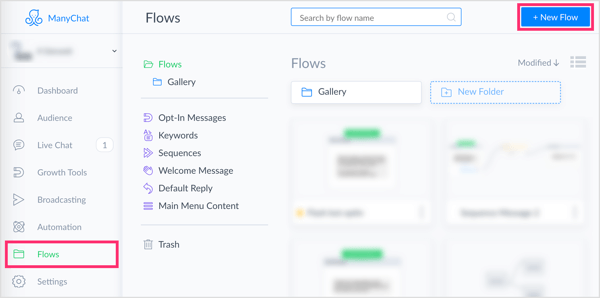
Vær sikker på titel dit flow så du kan organisere og finde det i fremtiden.
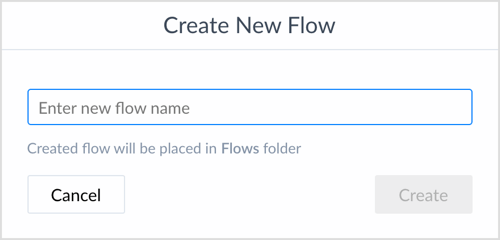
I din nye Messenger-botflow, Opret din første besked eller et vilkårligt antal beskeder i dit flow for at hjælpe med at kvalificere din lead. Når du er klar til at bede om brugerens e-mail-adresse, tilføj en brugerindgang, som er en ManyChat Pro-funktion.
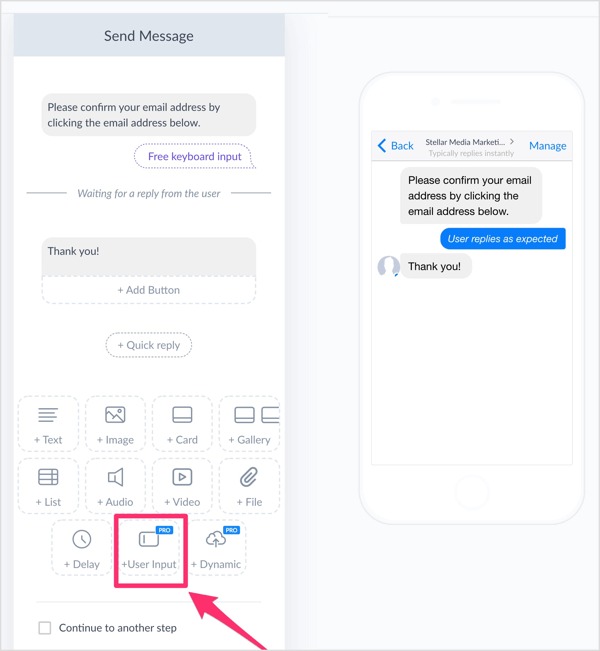
I pop op-vinduet Rediger brugerinput, vælg E-mail for svarstypen, som vil hjælpe Facebook med at autopopulere brugerens e-mail-adresse i chatten. Alt, hvad brugeren skal gøre, er at klikke på deres adresse i chatboksen for at bekræfte den eller indtaste en alternativ e-mail, hvis de ønsker det.
For at registrere disse data korrekt skal du oprette et tilpasset svar. Under Gem svar til et brugerdefineret felt, vælg det brugerdefinerede felt, du oprettedetidligere for at gemme dine abonnents e-mail-adresser.
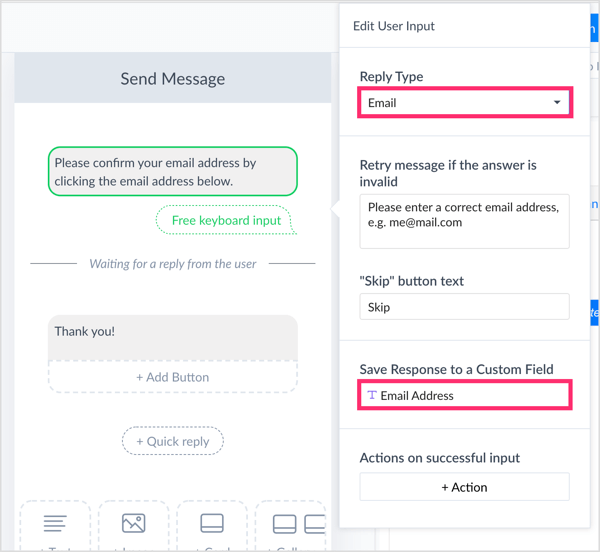
For at oprette forbindelsen fra ManyChat til Mailchimp, når nogen har bekræftet deres e-mail-adresse, skal du oprette en handling. Under Handlinger om vellykket input, klik på Handling.
Få YouTube Marketing Training - Online!

Vil du forbedre dit engagement og salg med YouTube? Deltag derefter i den største og bedste samling af YouTube-marketingeksperter, når de deler deres dokumenterede strategier. Du modtager trin-for-trin live instruktion med fokus på YouTube-strategi, videooprettelse og YouTube-annoncer. Bliv YouTube-marketinghelt for din virksomhed og kunder, når du implementerer strategier, der får dokumenterede resultater. Dette er en live online træningsbegivenhed fra dine venner på Social Media Examiner.
KLIK HER FOR DETALJER - SALG AFSLUTTER 22. SEPTEMBER!Den handling, du vælger, afhænger af, hvilken e-mail-tjenesteudbyder du bruger. For Mailchimp, vælg Mailchimp-handlinger fra listen.
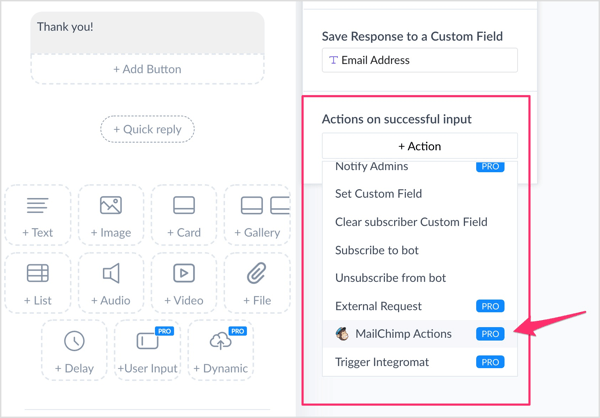
Derefter vælg den liste, hvor du vil have din abonnent til at lande denne Messenger-botstrøm. Husk, dette er den liste, du oprettede i din e-mail-udbyder i trin # 1.
Det er det! Dit ManyChat-flow kan nu offentliggøres, og brugerens e-mails sendes til den liste, du oprettede i din e-mailmarkedsføringstjeneste.
# 3: Forbind en e-mailmarkedsføringstjeneste til din Messenger Bot Builder med Zapier
Hvis du ikke har adgang til den indbyggede Mailchimp-integration eller ønsker at bruge en anden e-mail-tjenesteudbyder, kan du bruge Zapier for at opnå det samme.
Zapier er en slags mellemkomst for mange apps, og der er en gratis version. Du bruger det meget med ManyChat til at integrere med et antal forskellige CRM'er, e-mail-marketingværktøjer, Google Docs og lignende. Det er et fantastisk værktøj til at gøre din Messenger-bot smartere uden at skulle kende noget kodningssprog. Chancerne er, at Zapier har den e-mail-udbyder, du vælger, hvis du ikke bruger Mailchimp.
Opsæt din Messenger Bot til at bede om og registrere brugerens e-mail-adresse
Først skal du oprette et chatbot-flow i ManyChat. Naviger til fanen Flow til venstre og klik på New Flow øverst til højre.
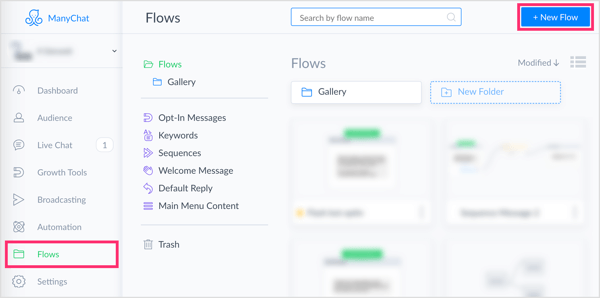
Tilføj et navn til dit flow så du kan organisere og finde det i fremtiden.
Nu Opret din første besked eller et vilkårligt antal beskeder i dit flow for at hjælpe med at kvalificere din lead. Når du er klar til at bede om brugerens e-mail-adresse, tilføj en brugerindgang, som er en ManyChat Pro-funktion.
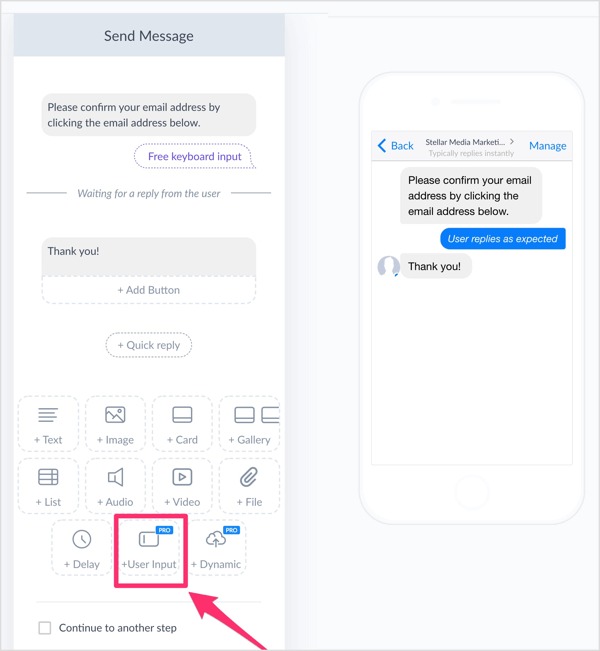
I pop op-vinduet Rediger brugerinput, vælg E-mail for svarstypen, som vil hjælpe Facebook med at autopopulere brugerens e-mail-adresse i chatten. Alt, hvad brugeren skal gøre, er at klikke på deres adresse i chatboksen for at bekræfte den eller indtaste en alternativ e-mail, hvis de ønsker det.
For at registrere disse data korrekt skal du Opret et tilpasset svar. Under Gem svar til et brugerdefineret felt, indtast et navn til det nye brugerdefinerede felt så du nemt kan få adgang til det i fremtiden. Jeg stemplede min e-mail-adresse.
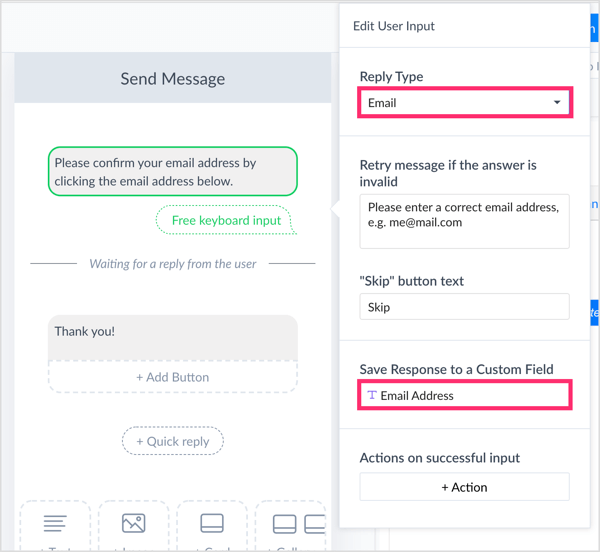
For at skabe forbindelsen mellem ManyChat og Zapier og i sidste ende din e-mailmarkedsføringstjeneste, klik på Handling. Fra rullemenuen vælg Trigger Zap.
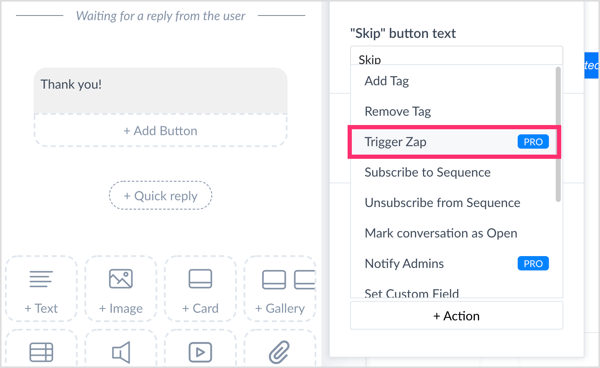
I tekstfeltet indtast et navn til din zap. Derefter færdig med at oprette din besked.
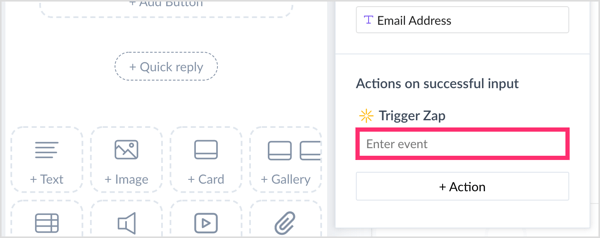
Tilslut din bot til din e-mail-marketingtjeneste via Zapier
Nu hvor du har oprettet de vigtigste elementer i din chatbot-flow, er næste trin at log ind på din Zapier-konto. På hovedsiden, klik på Make a Zap! knap.
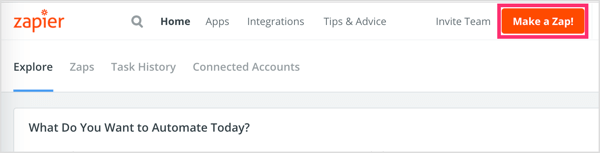
På den næste side vælg en trigger-app. Trigger-appen er, hvor handlingen stammer fra. Med andre ord er det punkt A i dine data, at du vil komme over til punkt B. I dette tilfælde er trigger-appen ManyChat. Hvis du ikke har brugt ManyChat som din trigger-app før, skal du søge efter den i søgefeltet.
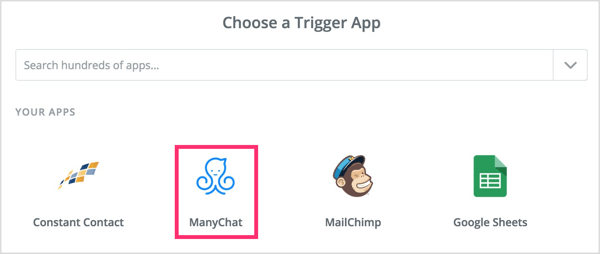
Nu skal du vælge zap-udløseren. Klik på Vis mindre almindelige indstillinger nederst på listen og vælg Ny "Trigger a Zap" begivenhed. Derefter klik på knappen Gem + Fortsæt.
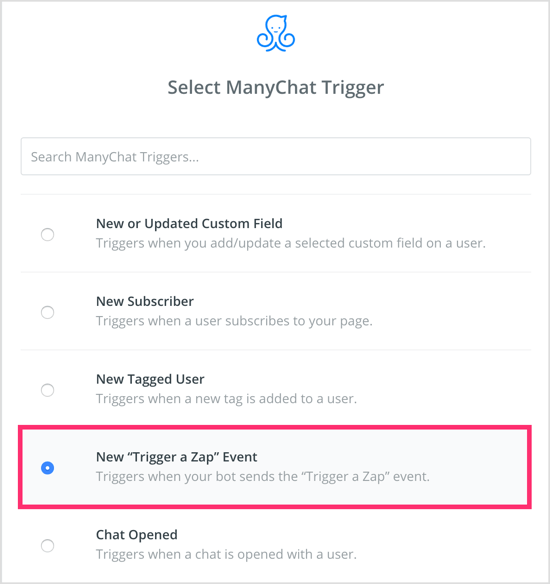
Du bliver nu bedt om at oprette forbindelse og / eller vælge din ManyChat-konto. Dette gør det muligt for Zapier at kommunikere med ManyChat og omvendt. Det er her det sjove begynder! Til arrangementet vælg den Trigger Zap-handling, du lige har oprettet i din ManyChat-strøm.
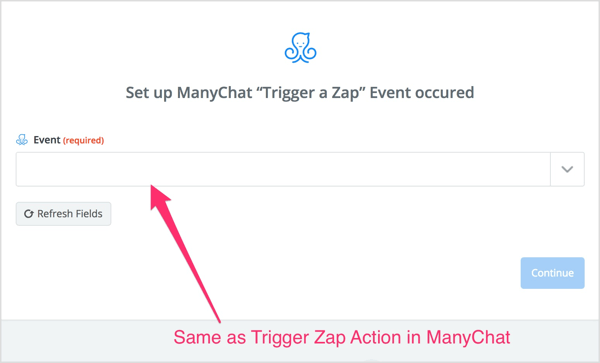
Når denne del af din zap er konfigureret, kan du teste den. Bare rolig, hvis testen vender tilbage. Det betyder typisk, at der ikke er nogen data der, der skal testes. Gå til næste trin, og tilføj et handlingstrin.
Handlingstrinnet i denne Zapier-integration er din e-mail-tjenesteudbyder. I søgningen vælg eller slå e-mail-tjenesteudbyder op. I dette eksempel bruger vi konstant kontakt.
På den næste side, vælg Opret kontakt. Hvis du bruger en anden e-mail-tjenesteudbyder, kan dit valg være lidt anderledes her.

Nu bliver du nødt til at forbinde prikkerne og vælge dataene inde i ManyChat og Mailchimp fra felterne inde i Zapier. Sådan opretter du den sti, som dataene i ManyChat placeres i din e-mail-marketingtjeneste.
Fra rullelisten List, vælg den liste, du oprettede hos din e-mailmarkedsføringsudbyder (se trin 1). Til e-mail, vælg det brugerdefinerede felt, du oprettede i ManyChat for at gemme brugerens e-mail-svar.
De andre punkter på listen er valgfri, men de to første (Liste og e-mail) kræves for at få forbindelsen til at fungere korrekt.

Efter dig klik på Fortsæt, bliver du bedt om at køre en valgfri test. Testen kommer med en fejl, som kun er fordi ingen faktisk har gennemgået denne strøm før. Så hvis du virkelig vil teste dette, skal du personligt gennemgå som bruger i din chatbot-strøm. Derefter vises din test som vellykket. Hvis du ikke vil løbe igennem dette trin, klik på Udfør.
Kun et trin er tilbage. Vær sikker på aktiver din zap ved at slå fanen til!
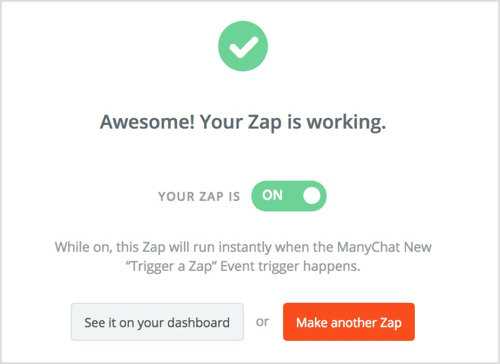
Med det er din ManyChat-strøm forbundet til din e-mailmarkedsføringstjeneste via Zapier.
Du kan nu gå igennem og test det selv for at se, om det udløser korrekt. Dette er også et godt tidspunkt at skabe et af de mange vækstværktøjer, som ManyChat giver: start med at invitere nye mennesker for at abonnere på din chatbot eller sende en udsendelse til nuværende abonnenter, der opfordrer dem til at udforske dit nye flyde.
Konklusion
Med over 1 milliard aktive brugere på Facebook Messenger er det et af de bedste steder at oprette forbindelse til din målgruppe. Men du skal være forsigtig, når du bygger din markedsføring på "lejet" jord. Med andre ord skal du eje dine data. På den måde, hvis der skulle ske noget med Facebook eller Facebook Messenger, kan du tage din liste et andet sted i stedet for at skulle starte forfra.
Dette er blot en af grundene til at fange brugeroplysninger såsom e-mail-adresser er sådan en god idé. Selvom e-mail har langt lavere åbne og klikhastigheder end Facebook Messenger, kan det stadig gøre mange ting bedre. Fra at sende flere langformede meddelelser til minikurser og automatisering er e-mail stadig et godt værktøj i din marketingværktøjskasse.
Kombinerer kraften fra bots med de dokumenterede resultater af e-mail-markedsføring giver god markedsføring mening.
Hvad synes du? Vil du prøve denne taktik for at opbygge din e-mail-liste via din Messenger-bot? Del dine tanker i kommentarerne nedenfor.
Flere artikler om Facebook Messenger-bots:
- Lær hvordan du opbygger en Facebook Messenger-bot til automatisk at sende værdifuldt indhold til abonnenter.
- Find ud af, hvordan du tilføjer et automatisk leadscoresystem til din Facebook Messenger-bot.
- Lær hvordan du opretter en Messenger-bot-sekvens til din livevideo eller webinar.